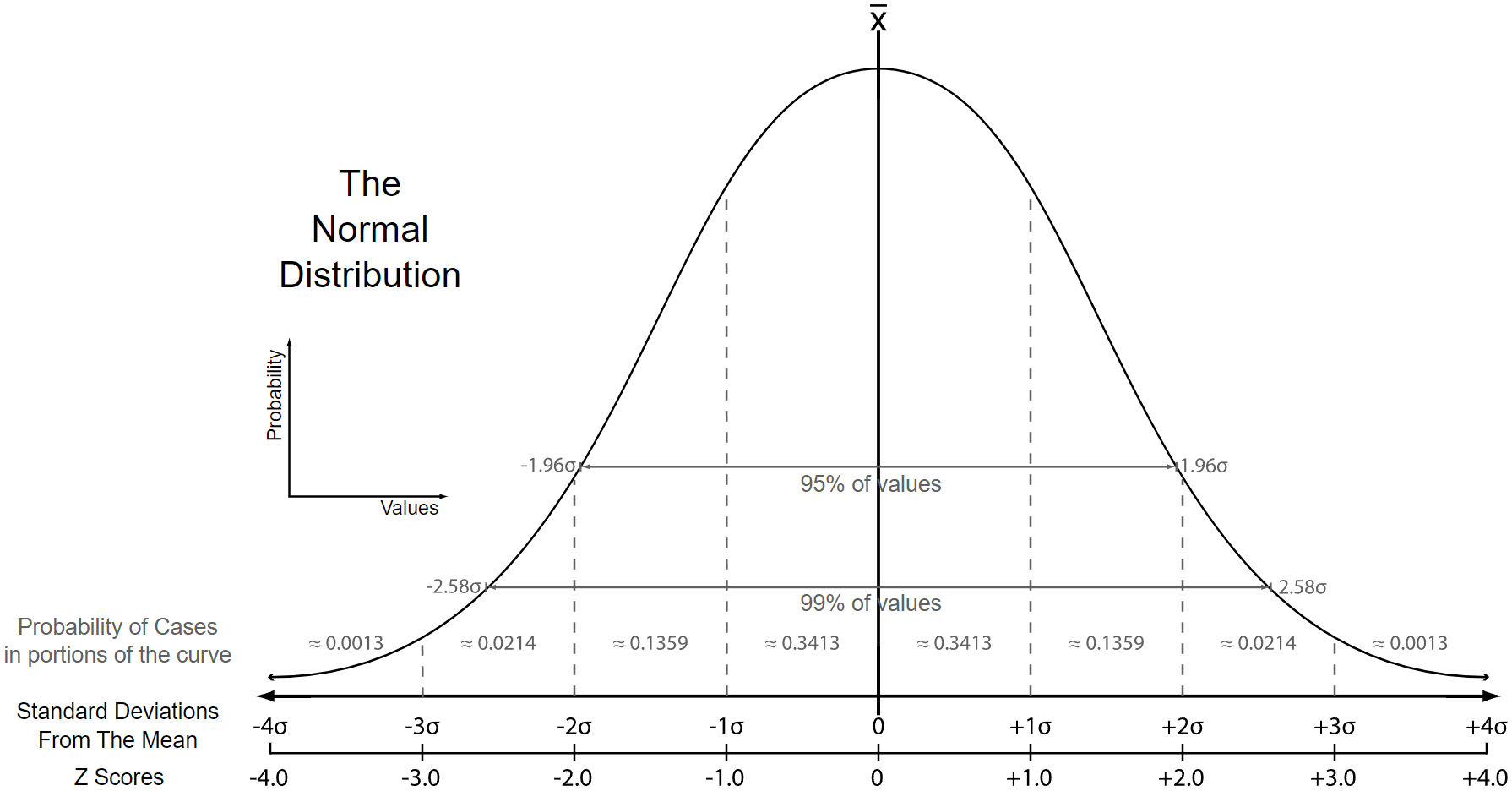Come Calcolare gli Z-Score in Excel: Una Guida Completa
Nel campo della statistica e dell'analisi dei dati, comprendere come i tuoi dati si confrontano con la media è fondamentale. Uno z-score, noto anche come punteggio standard, fornisce un modo per misurare la distanza relativa di un punto dati dalla media di un insieme di dati, espressa in termini di deviazioni standard. Che tu stia analizzando voti di test, dati finanziari o qualsiasi altro insieme di dati numerici, il calcolo degli z-score può offrire approfondimenti significativi sul comportamento dei tuoi dati.
Utilizzare Excel per calcolare gli z-score offre semplicità ed efficienza, consentendo un'analisi rapida di grandi insiemi di dati per confronti standardizzati e rilevamento di valori anomali. Questa guida ti accompagnerà nella comprensione di cosa sia uno z-score, come trovarlo in Excel, fornirà esempi di formule, interpreterà gli z-score nei tuoi dati e condividerà importanti suggerimenti da tenere a mente durante questi calcoli. | 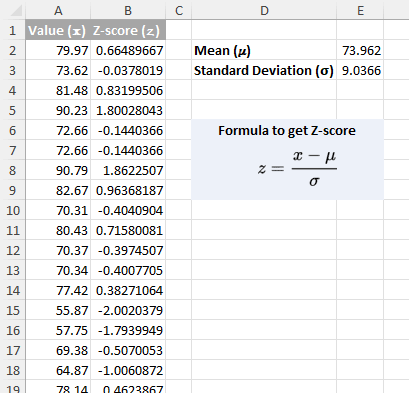 |
Cos'è uno z-score?
Uno z-score, noto anche come punteggio standard, è una metrica statistica che quantifica la distanza di un punto dati specifico dalla media di un insieme di dati, espressa in termini di deviazioni standard. Questa misurazione è fondamentale per capire quanto e in quale direzione (sopra o sotto) un punto dati si discosta dal valore medio dell'insieme di dati. In sostanza, uno z-score trasforma i punti dati su una scala comune, permettendo un confronto diretto tra diversi insiemi di dati o all'interno di popolazioni diverse, indipendentemente dalle scale di misurazione originali o dalle forme di distribuzione.
Il concetto di z-score è strettamente legato alla distribuzione normale. La distribuzione normale è un concetto fondamentale in statistica, rappresentando una distribuzione in cui la maggior parte delle osservazioni si raggruppa intorno al picco centrale e le probabilità per i valori diminuiscono simmetricamente in entrambe le direzioni dalla media. Nel contesto di una distribuzione normale: |
- Circa il 68% dei dati rientra in una deviazione standard (±1 z-score) dalla media, indicando una deviazione moderata dalla media.
- Circa il 95% delle osservazioni si trova entro due deviazioni standard (±2 z-score), mostrando una deviazione significativa ma non estrema.
- Quasi il 99,7% dei dati si trova entro tre deviazioni standard (±3 z-score), comprendendo quasi tutte le osservazioni all'interno di una distribuzione ed evidenziando deviazioni estreme.
Lo z-score è uno strumento vitale nell'analisi statistica, che consente ai ricercatori e agli analisti di standardizzare osservazioni individuali provenienti da diversi insiemi di dati, facilitando il confronto di punteggi provenienti da distribuzioni distinte. Convertendo i dati in z-score, si può facilmente determinare quanto un particolare dato sia insolito o tipico all'interno di una data distribuzione, rendendolo uno strumento indispensabile per varie applicazioni, inclusi il rilevamento di valori anomali, i test di ipotesi e la normalizzazione dei dati.
Come trovare lo z-score in Excel?
In Excel, non esiste una singola funzione dedicata per calcolare direttamente gli z-score. Il processo prevede calcoli iniziali della media (μ) e della deviazione standard (σ) del tuo insieme di dati. Dopo aver ottenuto queste statistiche essenziali, hai due metodi principali per determinare lo z-score:
- Metodo di Calcolo Manuale: Applica la formula dello z-score:
=(x-μ)/σ - dove:
- x è il punto dati che stai esaminando,
μ è la media del tuo insieme di dati,
σ è la deviazione standard del tuo insieme di dati. - Utilizzo della Funzione STANDARDIZE: Per un approccio più integrato, la funzione STANDARDIZE di Excel calcola direttamente lo z-score dato il punto dati, la media e la deviazione standard come input:
=STANDARDIZE(x, mean, standard_dev)
Esempi di formule per calcolare lo z-score in Excel
Supponendo di avere un insieme di dati nella colonna A, che va dalle celle A2 ad A101, ecco come procederesti per calcolare lo z-score per questi valori:
- Calcola la Media (μ): Usa la AVERAGE(intervallo) funzione per trovare la media (μ) del tuo insieme di dati.
=AVERAGE(A2:A101)
- Calcola la Deviazione Standard (σ): Seleziona la formula appropriata in base al contesto dei tuoi dati.
Importante: Scegliere la funzione giusta per il tuo insieme di dati è cruciale per garantire calcoli precisi. (Per i miei dati in A2:A101 che rappresentano l'intera popolazione, userò la prima formula.)
- Usa laSTDEV.P(intervallo) funzione se i tuoi dati rappresentano l'intera popolazione (il che significa che non c'è un gruppo più grande da cui questi valori sono campionati).
=STDEV.P(A2:A101) - Usa la STDEV.S(intervallo) funzione se i tuoi dati sono un campione di una popolazione più ampia o vuoi stimare la deviazione standard della popolazione basandoti sul tuo campione.
=STDEV.S(A2:A101)
- Usa laSTDEV.P(intervallo) funzione se i tuoi dati rappresentano l'intera popolazione (il che significa che non c'è un gruppo più grande da cui questi valori sono campionati).
- Calcola lo Z-Score per il Punto Dati in A2: Usa una delle seguenti formule, che daranno lo stesso risultato. (In questo caso, opterò per la seconda formula.)
- Calcolo manuale sottraendo la media dal punto dati e dividendo questo risultato per la deviazione standard.
=(A2 - $E$2) / $E$3 - Usa la STANDARDIZE(x, mean, standard_dev) funzione.
=STANDARDIZE(A2, $E$2, $E$3)Nota: I segni del dollaro ($) dicono alla formula di fare sempre riferimento a celle specifiche (E2 per la media, E3 per la deviazione standard) indipendentemente da dove viene copiata la formula.

- Calcolo manuale sottraendo la media dal punto dati e dividendo questo risultato per la deviazione standard.
- Calcola gli Z-Score per Ogni Valore nel Tuo Insieme di Dati: Copia la formula nel passaggio 3 lungo la colonna per calcolare gli z-score per ogni valore nel tuo insieme di dati. Suggerimento: Fai doppio clic sulla maniglia di riempimento della cella per estendere rapidamente la formula.

- Per semplificare il calcolo degli z-score sull'intero insieme di dati senza digitare manualmente le formule per la media e la deviazione standard in celle separate, puoi utilizzare direttamente una delle seguenti formule complete.
=(A2 - AVERAGE($A$2:$A$101)) / STDEV.P($A$2:$A$101)=STANDARDIZE(A2, AVERAGE($A$2:$A$101), STDEV.P($A$2:$A$101)) - Mantenere una precisione coerente utilizzando tre posizioni decimali per gli z-score è una pratica encomiabile nel lavoro scientifico e statistico. Ottieni ciò selezionando le tue celle z-score e utilizzando l'opzione "Diminuisci Decimali" trovata nel gruppo Numero nella scheda Home.

Interpretazione degli z-score nei dati
Interpretare gli z-score è fondamentale per comprendere la posizione e l'importanza dei punti dati all'interno di un insieme di dati. Uno z-score fornisce una misura diretta di quante deviazioni standard un elemento è distante dalla media dell'insieme di dati, offrendo informazioni sulla sua posizione relativa e rarità.
Relazione con la Media
- Z-Score = 0: Indica prestazioni medie, con il punto dati esattamente alla media.
- Z-Score > 0: Denota valori sopra la media, con distanze maggiori dalla media che segnalano prestazioni più forti.
- Z-Score < 0: Rappresenta valori sotto la media, dove punteggi più bassi segnano una maggiore deviazione sotto la media.
Grado di Deviazione
- |Z-Score| < 1: Questi punti dati sono vicini alla media, cadendo nel corpo principale dei dati in una distribuzione normale, segnalando prestazioni standard.
- |Z-Score| < 2: Suggerisce una deviazione moderata dalla media, marcando le osservazioni come poco comuni ma ancora all'interno di un intervallo normale di varianza.
- |Z-Score| > 2: Evidenzia punti dati insoliti significativamente lontani dalla media, potenzialmente indicando valori anomali o deviazioni sostanziali dalla norma attesa.
Spiegazione dell'Esempio:
- Uno z-score di 0,66 significa che il punto dati è 0,66 deviazioni standard sopra la media. Ciò indica che il valore è superiore alla media ma ancora relativamente vicino ad essa, cadendo all'interno del range tipico di variazione.
- Al contrario, uno z-score di -2,1 indica che il punto dati è 2,1 deviazioni standard sotto la media. Questo valore è significativamente inferiore alla media, indicando che è più lontano dal range tipico.
Cose da ricordare quando si calcolano gli z-score in Excel
Quando si utilizza Excel per calcolare gli z-score, la precisione e l'accuratezza sono fondamentali. Ci sono considerazioni critiche da tenere a mente per garantire l'affidabilità dei tuoi risultati:
- Verifica della distribuzione normale: Gli z-score sono più efficaci per i dati che seguono una distribuzione normale. Se il tuo insieme di dati non segue questa distribuzione, gli z-score potrebbero non essere uno strumento analitico appropriato. Considera di condurre un test di normalità prima di applicare l'analisi degli z-score.
- Assicurati di usare la formula corretta: Assicurati di selezionare la funzione di deviazione standard corretta - STDEV.P per intere popolazioni e STDEV.S per campioni - in base alle caratteristiche del tuo insieme di dati.
- Usa riferimenti assoluti per la media e la deviazione standard: Quando applichi formule su più celle, usa riferimenti assoluti (ad esempio, $A$1) per la media e la deviazione standard nella tua formula z-score per garantire coerenza nei calcoli.
- Fai attenzione ai valori anomali: I valori anomali hanno un impatto significativo sia sulla media che sulla deviazione standard, potenzialmente distorcendo gli z-score calcolati.
- Garantisci l'integrità dei dati: Prima di calcolare gli z-score, assicurati che il tuo insieme di dati sia pulito e privo di errori. Voci di dati errate, duplicati o valori irrilevanti possono influenzare significativamente la media e la deviazione standard, portando a z-score fuorvianti.
- Evita arrotondamenti o troncamenti prematuri: Excel può gestire un numero significativo di posizioni decimali, e preservarle può prevenire errori di arrotondamento cumulativi che potrebbero distorcere la tua analisi finale.
Quanto sopra è tutto il contenuto pertinente relativo al calcolo degli z-score in Excel. Spero che tu trovi utile questa guida. Se desideri esplorare ulteriori suggerimenti e trucchi di Excel, fai clic qui per accedere alla nostra vasta collezione di oltre migliaia di tutorial.
Gli strumenti per la produttività di Office migliori
Kutools per Excel - Ti aiuta a distinguerti dalla massa
Kutools per Excel vanta oltre 300 funzionalità, garantendo che ciò di cui hai bisogno sia a portata di clic...
Office Tab - Abilita la lettura e la modifica a schede in Microsoft Office (incluso Excel)
- Un secondo per passare tra decine di documenti aperti!
- Riduce centinaia di clic del mouse ogni giorno, dì addio alla mano del mouse.
- Aumenta la tua produttività del 50% quando visualizzi e modifichi più documenti.
- Porta Schede Efficienti a Office (incluso Excel), proprio come Chrome, Edge e Firefox.